如何查询宽带是否通畅?
在现代社会,宽带网络已经成为家庭和企业不可或缺的一部分,为了确保网络连接的顺畅和高效,定期检查宽带是否通畅是非常必要的,本文将为您提供一些简单有效的方法来测试您的宽带连接状态,帮助您识别并解决可能的网络问题。
1. 使用在线速度测试工具
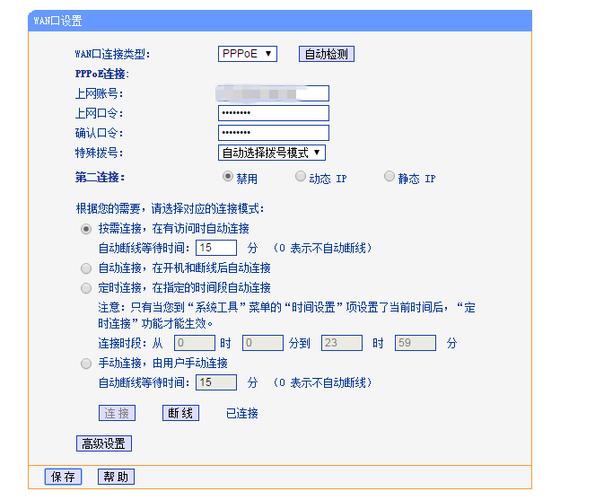
最直接且常用的方法是使用在线速度测试工具,如Speedtest.net、Fast.com等,这些网站可以快速测量您的下载速度、上传速度以及Ping值(即网络延迟),以下是操作步骤:
打开浏览器,访问上述任一网站。
点击“开始测试”或类似按钮。
等待测试完成,查看结果。
2. 观察设备指示灯
大多数宽带路由器都有一个指示灯系统,通过不同的灯光颜色和闪烁模式来指示网络状态,绿色常亮表示连接正常,红色或橙色闪烁可能意味着有问题,具体含义请参考您设备的用户手册。
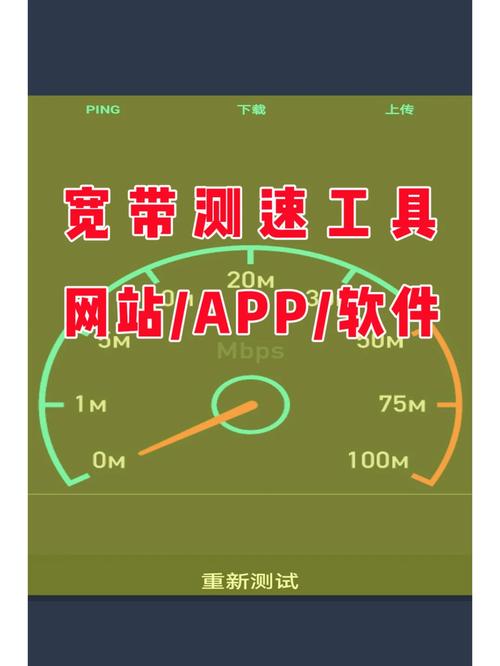
3. 检查网络设置
错误的网络设置可能导致宽带连接不畅,请确保您的设备正确配置了IP地址、子网掩码、默认网关和DNS服务器,在Windows系统中,可以通过以下步骤检查:
打开“控制面板” > “网络和共享中心”。
点击“更改适配器设置”。
右键点击您的网络连接,选择“属性”。
双击“Internet协议版本4 (TCP/IPv4)”,确保设置为“自动获得IP地址”和“自动获得DNS服务器地址”。
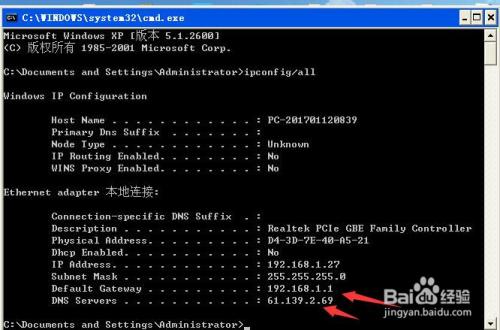
4. 重启路由器和调制解调器
有时候简单的重启设备就能解决许多网络问题,关闭路由器和调制解调器的电源,等待一分钟后再重新开启,这有助于清除缓存和临时文件,可能会改善连接质量。
5. 使用命令行工具
对于更高级的用户,可以使用命令行工具来检查网络状态,在Windows中,您可以使用ping命令测试与特定网站的连通性;在Mac或Linux中,则可以使用traceroute命令追踪数据包的路径。
6. 联系服务提供商
如果以上方法都不能解决问题,可能是宽带服务提供商的问题,最好直接联系他们寻求技术支持。
表格示例
| 测试方法 | 优点 | 缺点 |
| 在线速度测试 | 快速简便 | 受服务器位置影响 |
| 观察设备指示灯 | 直观易懂 | 需要查阅手册 |
| 检查网络设置 | 针对性强 | 需要一定技术知识 |
| 重启路由器和调制解调器 | 简单有效 | 可能需要多次尝试 |
| 使用命令行工具 | 功能强大 | 需要专业知识 |
| 联系服务提供商 | 直接解决问题 | 可能需要等待响应 |
FAQs
Q1: 为什么我的电脑连上了Wi-Fi但无法上网?
A1: 这种情况可能是由于Wi-Fi信号弱、IP地址冲突、DNS设置错误等原因造成的,首先尝试靠近路由器看看信号是否有所改善;可以尝试重启路由器和电脑;检查网络设置是否正确。
Q2: 我应该如何优化我的宽带速度?
A2: 要优化宽带速度,您可以尝试以下方法:
确保路由器固件是最新的。
更改Wi-Fi频道以避免干扰。
限制同时连接到网络的设备数量。
使用有线连接代替无线连接。
升级您的宽带套餐或更换更快的ISP。
各位小伙伴们,我刚刚为大家分享了有关如何查询宽带是否通畅?的知识,希望对你们有所帮助。如果您还有其他相关问题需要解决,欢迎随时提出哦!










